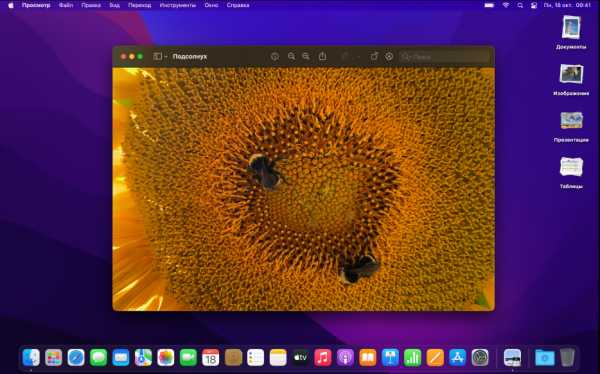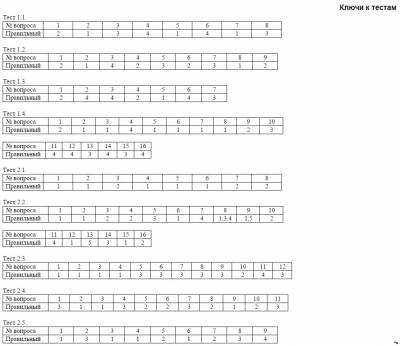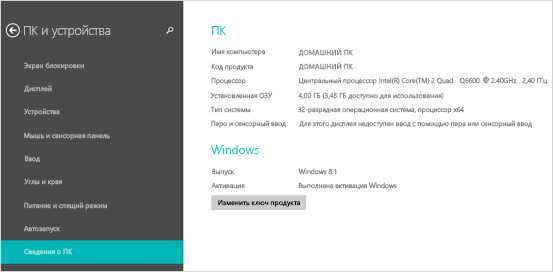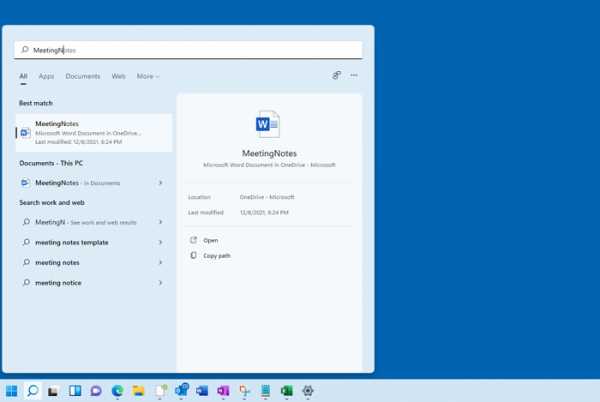Почему не ставится 144 гц на мониторе
Можно ли подключить монитор 144 Гц через HDMI?
На сегодняшний день производительный игровой монитор должен обладать разрешением не меньше Full-HD и демонстрировать частоту 144 Гц. Это те показатели, которые позволят реализовать графику современных игр ААА-класса и насладиться качественным игровым процессом.
Однако, даже купив такой монитор, многие пользователи не получают ожидаемого качества видеоконтента. Чтоб полностью использовать возможности экрана, необходим интерфейс подключения с высокой пропускной способность. В этой статье мы подробно рассмотрим возможности привычного всем HDMI.
Разновидности и возможности интерфейсов HDMI
Новые мониторы, в зависимости от класса и производительности, укомплектовываются различными версиями интерфейса HDMI. Рассмотрим возможности каждого подробно.
Стандарт HDMI 1.0 – был внедрен еще в 2002 году, в те времена, когда частота мониторов 60 Гц была максимальной. Этим значением при разрешении Full-HD и ограничена его пропускная способность.
HDMI 1.4 – выпущен в 2009 году и является самым неоднозначным стандартом. Считается, что его пропускной способности достаточно для мониторов с частотой 144 Гц, демонстрирующих изображения в разрешении 1920 х 1080. Также он способен транслировать видео в разрешении 2560 х 1440 с частотой 75 Гц и 4 К с частотой 30 Гц.
Однако некоторые модели дисплеев оснащены урезанной версией с ограниченной полосой пропускания, поэтому, покупая монитор с интерфейсом HDMI 1.4, пользователи могут получить частоту обновления картинки максимум 120 Гц.
Более новые версии стандарта поддерживают 144 Гц.
HDMI 2.0 – разработка 2013 года. Он может использоваться для передачи видеосигнала с разрешением Full-HD и частотой до 240 Гц, частота при качестве изображения WQHD может составлять 144 Гц. На мониторы с разрешением 4К видеоряд будет выводиться с частотой 60 Гц.
HDMI 2.1 – последняя версия стандарта, которая реализует 4К, 5К, 8К, 10К с частотой 120 Гц без исключения, а Full-HD – 480Гц.
На что еще обратить внимание?
В первую очередь следует проверить совместимость оборудования. Соответствующей версией HDMI должен быть оснащен не только монитор, но и видеокарта. При этом все интерфейсы HDMI обладают обратной совместимостью. То есть сборка работать будет, но производительность ограничится самым слабым узлом, независимо от того, видеокарта это или монитор.
Еще один совет: приобретайте только качественные фирменные кабели. Безымянные провода из Китая также могут выступать в роли ограничивающего фактора.
Возможности других интерфейсов
Рассмотрим возможности других распространенных кабелей и интерфейсов.
VGA – устаревший аналоговый разъем, который способен обеспечить разрешение не более 1920 х 1200 при максимальной частоте обновления экрана 75 Гц. Большая часть современных видеокарт и мониторов не оснащены таким интерфейсом. Однако довольно большое количество действующего пользовательского оборудования и офисных устройств имеют этот интерфейс.
DVI – также не самый современный, но довольно распространенный интерфейс. Необходимым для 144 Гц потенциалом обладает только Dual-Link DVI-D. Он может обеспечить 144 Гц с разрешением 1920 х 1080, то есть без проблем работать с мониторами Full-HD. Но также он способен реализовать разрешение 2560 х 1440 пикселей с частотой 75 Гц. То есть через него можно подключить игровые и рабочие мониторы WQHD.
DisplayPort – самая многочисленная группа современных интерфейсов, которые присутствуют на всех игровых мониторах последних лет. Этот разъем имеет несколько версий. Самая слабая – DisplayPort 1.1 обеспечивала Full-HD с 144 Гц и 4К – 30Гц .
DisplayPort 1.2 способна обеспечить следующие виды подключения:
- Full-HD с частотой вплоть до 240 Гц.
- WQHD с частотой до 165 Гц.
- 4К с частотой не более 75 Гц.
Более новая DisplayPort 1.3 демонстрирует следующие возможности:
- WQHD с частотой до 240 Гц.
- 4К с частотой не более 120 Гц.
- 5К при частоте 60 Гц.
- 8К при частоте 30 Гц.
Самая современная версия DisplayPort 1.4 поддерживает технологию сжатия видеопотока и с ней демонстрирует следующую производительность:
- 4 К с частотой 240 Гц.
- 5К с частотой 120 Гц.
- 8К с частотой 60 Гц.
Версия DisplayPort 2.0 – те-же показатели, что и у 1.4 только без компрессии на максимальных режимах.
Также существует группа кабелей mini-DisplayPort, которые реализуют пропускную способность того интерфейса, на котором каждый из них основан.
USB Type-C – новейший многофункциональный стандарт. Он способен одновременно передавать потоки видео и аудио, а также подзаряжать или питать подключенное оборудование. Его возможности соответствуют интерфейсу DisplayPort 1.4, то есть возможна передача видеосигнала в разрешении 8К при частоте 60 Гц. С другими разрешениями он также справляется без проблем.
Заключение
Таким образом, ни один из форматов подключения мониторов не сдает позиций. Однако, максимальную эффективность на сегодняшний день демонстрирует DisplayPort: представленная осенью 2019 года спецификация DP 2.0 с пропускной способностью в 1,5 раза выше, чем у HDMI 2.1.
Частота обновления экрана в Windows не применить параметры пользователя на мониторы и телевизоры (которые отчетов определенные временные параметры совместимости, ТВ)
Проблемы
На компьютере под управлением Windows 7 и более поздние версии Windows, невозможно изменить частоту обновления экрана для некоторых мониторов. В частности, это происходит на мониторах, имеющих ТВ-совместимую частоту обновления 59,94 Гц, но не 60 Гц.
Причина
Некоторые мониторы о совместимости ТВ время 59.94 Гц. Таким образом Windows 7 и более поздние версии Windows предоставляют две частоты, 59 Гц и 60 Гц для каждого разрешения, поддерживаемого в это время. Параметр 59 Гц гарантирует ТВ совместимых времени всегда является доступным в приложении Windows Media Center. Параметр 60 Гц обеспечивает совместимость для приложений, которые ожидают 60 Гц.
В Windows 7 и более поздние версии Windows когда пользователь выбирает 60 Гц, ОС сохраняет значение 59.94 Гц. Тем не менее, показано 59 Гц частоту обновления экрана впанели управления, даже если пользователь выбрал 60 Гц.
Решение
Никаких действий не требуется.
Данное поведение является особенностью для мониторов и телевизоров, которые сообщают только 59,94 Гц, а не 60 Гц. 59 Гц и 60 Гц, преобразуются в 59,94 Гц до эти значения передаются в драйвер. Таким образом отображения идентична 59 Гц и 60 Гц.
Данная статья БАЗЫ знаний описывает случай, в котором монитор или Телевизор сообщает 59.94 Гц. Тем не менее эта проблема также возникает для мониторов и телевизоров, сообщающих следующие временные параметры ТВ совместимых:
-
23.976 Гц, но не 24 Гц
-
29.970 Гц, но не 30 Гц
-
47.952 Гц, но не 48 Гц
-
71.928 Гц, но не 72 Гц
-
119.880 Гц, но не 120 Гц
Дополнительная информация
Действия по воспроизведению проблемы
-
Щелкните правой кнопкой мыши рабочий стол windows и выберите пункт Персонализация.
-
Нажмите кнопку Экран.
-
Нажмите кнопку Изменение параметров экрана.
-
Нажмите кнопку Дополнительные параметры.
-
Перейдите на вкладку монитор и переход из 59 Гц частоту обновления экрана60 Гц.
-
Нажмите кнопку ОК.
-
Вернуться к дополнительным параметрам.
На вкладке монитор по-прежнему отображается 59 Гц.
Разница между игровыми мониторами 144 Гц и 60 Гц
Современные мониторы обладают немалым количеством характеристик и параметров, благодаря которым, мы склоняем выбор к конкретной модели. Диагональ экрана, тип матрицы, яркость, контрастность, отклик. Но существует параметр, который моментально вешает ярлык «игровой» любому монитору – это частота обновления экрана.
Частота обновления экрана – характеристика, означающая максимальное число кадров в секунду, которое может показать монитор (измеряется в Герцах (Гц)). Благодаря высокой частоте экрана достигается хорошая плавность, динамичность изображения.
60 (75), 144 и 240 ГЕРЦ
Наиболее распространены мониторы с частотой 60 Гц – это обычные мониторы, которые мы привыкли видеть, стандарт «сегодняшнего» дня. Фильмы, интернет, работа и учеба, игры - сгодится для разных задач по приемлемой цене. Бывает повышенная частота 75 Гц – работать и играть за таких монитором уже поприятнее. Многие будут убеждать Вас, что никакой разницы между 60 Гц и 75 Гц нет. Знайте – она есть, стоит лишь попробовать.
Стандарт «завтрашнего» дня, это мониторы 144 Гц. Как правило, такие мониторы можно заочно считать игровыми, и это не спроста, ведь частота выше почти в 2,5 раза. Такие мониторы являются эталонными в киберспортивной индустрии, и не зря имеют агрессивное продвижение и уважение среди молодежи, не смотря на высокую стоимость в 2-3 раза. Даже при веб-серфинге вы почувствуете плавность перемещения окон, курсора, контента в интернете, не говоря уже про игры. Эти ощущения сложно описать - лучше один раз самому попробовать, чтобы понять, и будьте уверены – одного раза будет достаточно, чтобы он стал далеко не последним.
Мониторы 240 Гц – это стандарт «послезавтрашнего» дня, который наступит ещё не скоро. Такие мониторы являются флагманами, и далеко не каждый покупатель может позволить такое удовольствие. Разница в цене почти вдвое больше, чем мониторы 144 Гц, но плавность картинки уже не так сильно отличается, нежели мониторами 60 Гц и 144 Гц, хотя некоторые изменения всё-таки заметны. Из-за высокой цены (в 2 раза больше, чем 144 Гц мониторы) спрос на такие мониторы не высок, но мы верим, что однажды и эти мониторы будут востребованы на рынке.
FREESYNC (FREESYNC 2 HDR), G-SYNC
Суть Freesync (Freesync 2 HDR) и G-Sync в том, чтобы принудительно обновлять экран монитора в момент отрисовки кадра, синхронизировать видеокарту и монитор. Ведь ваш компьютер не может выдавать одинаковое количество кадров в секунду на протяжении всей игры, из-за этого возникают визуальные разрывы кадра на мониторе.
FreeSync принадлежит компании AMD и контролирует частоту обновления дисплея посредством интерфейса DisplayPort, в то время как G-Sync от компании NVidia используют собственную разработку, специальный чип, установленный в монитор. За счет этого G-Sync обойдется дороже, однако любая видеокарта уровня NVidia GTX спокойно будет поддерживать эту технологию, в то время, как FreeSync поддерживает далеко не каждая AMD Radeon видеокарта. Плюс AMD FreeSync в том, что она позволяет работать в диапазоне 9-240 Гц, в то время как NVidia G-Sync лишь 30-144 Гц. К тому, же NVidia предлагает вообще отключать G-Sync при падении ниже 30 кадров в секунду.
ТРЕБОВАНИЯ К КОМПЬЮТЕРУ
Существует одна существенная ремарка – раз монитор способен работать на частоте 144 Гц, то и компьютер должен выдавать минимум 144 FPS (Frame Per Second (англ.) - кадр в секунду). Будет только лучше, если выше, чтобы в играх при просадке FPS число кадров не падало ниже 144, т.к. это чревато снижением плавности картинки. Простыми словами – если игра на компьютере выдает только 60 кадров, смысла в 144 Гц или 240 Гц игровом мониторе почти нет. О мощности вашего ПК необходимо позаботиться заранее – докупить оперативной памяти, а если нужно, то обновить процессор и видеокарту, т.к. от них напрямую зависит количество ФПС.
- DOTA II, CS GO, OVERWATCH вполне сойдет GTX 1050 Ti либо GTX 1060, процессор уровня i3-8100 и 8 Гб (либо две планки по 4 Гб) оперативной памяти, чтобы обеспечить стабильные 140-150 FPS
- GTA V, THE WITCHER III, PUBG (PLAYERUNKNOWN'S BATTLEGROUNDS) для 144 ФПС потребуют минимум одну GTX 1080 Ti, а лучше две GTX 1070, процессор уровня i5-8400/i5-8600K либо i7-8700K и 16 Гб (либо две планки по 8 Гб) оперативной памяти
И это не говоря о стабильных 240 кадрах, которые получить в современных реалиях крайне тяжело и дорого.
Однако FPS в играх можно повысить не только за счет мощных комплектующих для компьютера, а также за счет понижения графических настроек в игре, как это делают профессиональные геймеры и киберспортсмены, чтобы достичь максимального значения ФПС.
ЛУЧШИЕ ИГРОВЫЕ МОНИТОРЫ 144 ГЦ ЗА СВОЮ ЦЕНУ
Из доступных вариантов стоит отметить монитор LG 24GM79G-B – при цене до 300$ обладает хорошим качеством сборки, да и в целом компания LG зарекомендовала себя с хорошей стороны. Неплохой игровой монитор AOC g2460Fq понравился игровому комьюнити приемлемой ценой. Его старшая модель AOC g2460Pg поддерживает G-Sync, имеет портретный режим и дополнительные USB-разъемы для флешки, микрофона или гарнитуры. Самый известный бренд в игровой индустрии BENQ может похвастаться сразу двумя бестселлерами. Игровой монитор BenQ Zowie XL2411P долгое время являлся эталоном 144 Гц, обладал хорошим качеством и ценой, положительными отзывами, оценками и обзорами во всем мире. Его старший брат BenQ Zowie XL2430 является доработанным вариантом первого – эстетичный дизайн, пульт управления, улучшенная эргономика и новые программные и аппаратные доработки переродили культовый монитор. Ну и напоследок, 34” дюймовый монстр LG 34UC79G-B – изогнутая IPS-матрица с разрешением 2560x1080, поддержка FreeSync и многое другое придется по вкусу самому искушенному геймеру с широким карманом, т.к. при стоимости монитора более 600$ он оправдывается на 100%.
Как заставить ваш монитор 120 Гц или 144 Гц использовать заявленную частоту обновления

Итак, вы приобрели монитор с частотой обновления 120 Гц или 144 Гц и подключили его - отлично! Но не останавливайтесь на достигнутом. Ваш монитор может фактически не работать с заявленной частотой обновления, пока вы не измените некоторые настройки и не разберетесь со своим оборудованием.
Установите частоту обновления в Windows
Самое главное, вы должны убедиться, что в Windows действительно установлена заявленная частота обновления, а не более низкая частота обновления, например 60 Гц.
В Windows 10 перейдите в Настройки> Система> Дисплей> Расширенные настройки дисплея> Свойства адаптера дисплея. Перейдите на вкладку «Монитор», выберите заявленную частоту обновления вашего монитора из списка «Частота обновления экрана» и нажмите «ОК».
В Windows 7 или 8 щелкните рабочий стол правой кнопкой мыши и выберите «Разрешение экрана». Выберите свой монитор (если у вас несколько мониторов), а затем щелкните ссылку «Дополнительные настройки». Щелкните вкладку «Монитор» и выберите частоту обновления в поле «Частота обновления экрана».
Если вы не видите объявленную частоту обновления вашего монитора в этом списке или если вам не удается настроить монитор на то, чтобы он оставался настроенным на рекламируемой частоте обновления, вам нужно сделать еще кое-что.
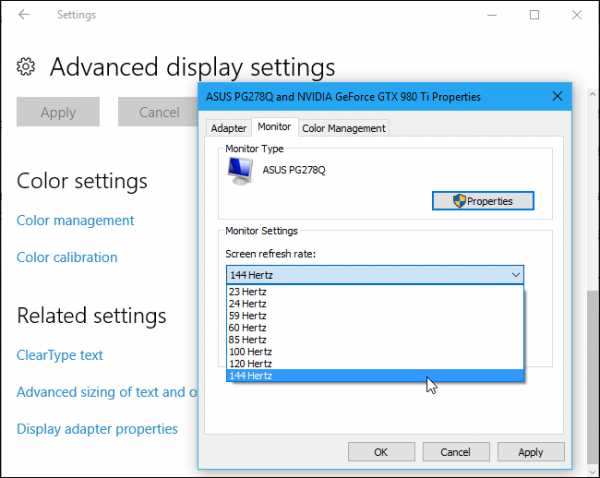
Проверьте свои кабели
Нельзя просто использовать старый кабель и рассчитывать на высокую частоту обновления. Некоторые мониторы могут иметь как HDMI, так и DisplayPort подключения, но при подключении через HDMI может быть ограничена частота обновления 60 Гц. В этом случае вам понадобится кабель DisplayPort. Дополнительные сведения см. В технических характеристиках монитора или в руководстве по установке.
Вам не нужно беспокоиться только о типе кабеля - вам нужно беспокоиться о самом кабеле.
Если вы используете DisplayPort, убедитесь, что у вас есть надлежащим образом сертифицированный кабель, соответствующий спецификации DisplayPort. Правильно изготовленный сертифицированный кабель для DisplayPort 1.2 должен отлично работать с DisplayPort 1.4. К сожалению, существует много кабелей низкого качества, поэтому кабель, построенный и проданный для DisplayPort 1.2, может не работать с DisplayPort 1.4. На рынке также есть несколько кабелей DisplayPort с пониженной скоростью передачи данных (RBR), которые поддерживают только 1080p - просто убедитесь, что у вас нет одного из них. Визит официальный сайт DisplayPort Чтобы получить больше информации.
Если вы используете HDMI, убедитесь, что вы используете «высокоскоростной» кабель HDMI, а не старый «стандартный» кабель HDMI. Однако вам не нужен кабель HDMI с Ethernet в комплекте. Визит официальный сайт HDMI Чтобы получить больше информации.
В случае сомнений используйте кабель, поставляемый с монитором. Теоретически это должно работать. К сожалению, дешевые некачественные кабели тоже могут вызвать проблемы. Возможно, даже прилагаемого к вашему монитору кабеля недостаточно. Недавно мы обнаружили, что прилагаемый кабель к монитору ASUS не может обеспечить стабильный сигнал на частоте 144 Гц. Вместо этого экран иногда мерцал, а частота обновления снижалась до 60 Гц, пока мы не перезагрузили компьютер. Заменили кабель на более качественный Кабель Accell DisplayPort и монитор работал нормально на 144 Гц без каких-либо мерцаний или падений частоты обновления.
Как всегда, убедитесь, что ваши кабели надежно подключены. Если у вас возникла проблема, попробуйте отключить кабель и снова подключить, чтобы обеспечить надежное соединение. Неплотное кабельное соединение может вызвать проблемы.

Дополнительные советы по устранению неполадок
СВЯЗАННЫЕ С: Как обновить драйверы видеокарты для максимальной игровой производительности
Множество других проблем могут привести к тому, что ваш монитор не будет работать с заявленной частотой обновления:
- Графический процессор вашего компьютера недостаточно хорош. Встроенная графика или более старая дискретная графика могут не поддерживать частоту обновления вашего монитора. Убедитесь, что ваша видеокарта поддерживает разрешение и частоту обновления монитора.
- Вам нужно обновите графические драйверы . Обязательно установите последнюю доступную версию с сайта NVIDIA или AMD.
- Вы пытаетесь запустить монитор с более низким разрешением. Выберите собственное разрешение вашего монитора - он может поддерживать только более высокую частоту обновления при собственном разрешении и ограничиваться 60 Гц при более низком разрешении.
- Вы играете в игру, и у этой игры есть собственные настройки встроенной графики. Вам может потребоваться выбрать собственное разрешение вашего монитора и частоту обновления 120 Гц или 144 Гц в меню параметров графики каждой игры, или эта игра может использовать более низкую частоту обновления.
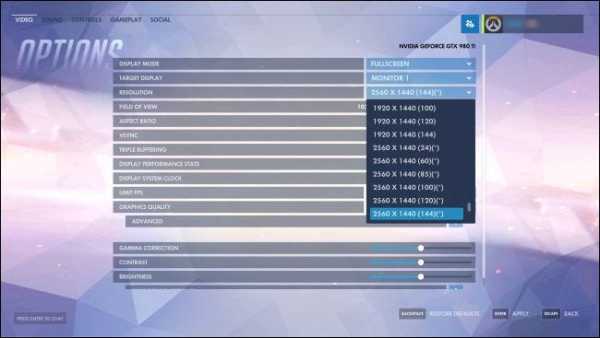
Надеюсь, после выполнения этих шагов вы обнаружите, что ваш монитор работает с плавной, как масло, высокой частотой обновления.
Кредит изображения: Лалнема
Разрешение 144 Гц на мониторе Acer EI491CR
Разрешение 144 Гц на мониторе Acer EI491CR - Acer Community <main> <article> <h4 data-id="144">Как настроить монитор на отображение 144 Гц?</h4> <p>Монитор Acer EI491CR можно настроить на отображение до 144 Гц с помощью разъема Display Port (Порт дисплея). Ниже представлен список поддерживаемых разрешений и частоты обновления для каждого порта.</p> <p><b>DP (1.2):</b> 3840x1080 поддерживает 120 Гц (Поддерживает разгон до 144 Гц, но не гарантирует нормальную работу при разгоне и разгоне.<br>FreeSync Режим "Extreme").<br><br><b> HDMI (2.0):</b> 3840x1080, поддерживает частоту до 120 Гц.<br><br><b> HDMI (1.4):</b> 3840x1080, поддерживает частоту до 60 Гц.<br></p> <p><strong>Включите 144 Гц:</strong><br></p><ol><li>Нажмите кнопку <b>Menu</b> на мониторе. Кнопка меню обозначена цифрой <b>4</b> на изображении ниже.<br><br><img src="https://us.v-cdn.net/6029997/uploads/migrated/acer_final/63589/osd.png" alt="image"></img></li> <li>С помощью стрелки вниз на пульте ДУ выделите пункт <b>Система</b> и нажмите <b>OK</b>.</li> <li>С помощью стрелки вниз на пульте дистанционного управления выделите <b>режим DFHD-144Hz</b> и переключите его на <b>ON (ВКЛ.)</b></li> </ol><p>Note: Оверклокинг (144 Гц-режим) может привести к мерцанию или другим неблагоприятным эффектам в некоторых сюжетных программах. Возможно, удастся устранить или уменьшить эффект мерцания, установив более низкую частоту регенерации. Если оверклоклокер включен, для параметра Overclocking автоматически устанавливается значение Off (Выкл.). </p> <meta content=""></meta> </article> </main>Нет опции 144 Гц для монитора в Windows 10.
Если вы недавно заменили свой монитор с частотой 60 Гц на новый со 144 Гц, но не можете зарегистрировать его в Windows 10. В этой статье мы покажем вам несколько различных действий, которые вы можете сделать, чтобы принудительно зарегистрировать Windows 10. ваш монитор как дисплей с поддержкой 144 Гц. Хотя Windows 10 должна и обычно так и делает, она не всегда надежна.
Связано: Режим Game Booster на устройствах Samsung.
Теперь, когда цены на мониторы с частотой 144 Гц значительно снизились, рассмотрите возможность перехода с более старых дисплеев с частотой 60 Гц. Особенно, если ваш экран использовался в течение нескольких лет. Панели с частотой 144 Гц — отличное обновление, если у вас есть системное оборудование, поддерживающее устойчивое воспроизведение со скоростью 144 кадра в секунду. Если ваш компьютер или консоль не поддерживает 144 кадра в секунду, вы не сможете использовать экран с максимальным качеством.По крайней мере, не в играх.
Даже если вы не можете запускать все свои игры на частоте 144 Гц, вы все равно можете использовать другие программы, приложения, недорогие игры, редактировать видео, Photoshop и практически все, что отображается на экране. Вы просто не почувствуете особой разницы.
Хотя Windows 10 обычно довольно хорошо обнаруживает мониторы с частотой 144 Гц, существуют некоторые модели и случаи, когда вам может потребоваться вручную обновить графическое программное обеспечение и Windows 10, чтобы мониторы правильно активировались на частоте 144 Гц.К счастью, это не так сложно исправить, поэтому следуйте инструкциям, которые мы проведем через процесс.
Примечание: Некоторым мониторам требуется кабель Display Port для использования режима 144 Гц или выше. Вы можете найти информацию об этом, выполнив поиск монитора в Интернете. В любом случае Display Port — гораздо лучший вариант, поэтому, если на вашем компьютере и мониторе есть разъем DP, мы рекомендуем его.
Как зарегистрировать монитор 144 Гц в Windows 10? Исправьте монитор, который не отображается как 144 Гц в Windows 10.
Для начала убедитесь, что на вашем компьютере установлены последние версии графических драйверов. То, как вам нужно это сделать, будет зависеть от производителя вашей видеокарты.
- Теперь, когда у вас есть правильные графические драйверы для вашей системы, вам нужно сделать следующее. Откройте Настройки, затем перейдите к Экран на вкладке слева, прокрутите страницу до самого низа и нажмите Дополнительные настройки дисплея.
- На этом экране выберите монитор, который вы хотите изменить на 144 Гц, (если у вас более одного), , а затем используйте раскрывающееся меню в нижней части экрана, чтобы изменить значение на 144 Гц. . Это позволит вашему монитору работать с предполагаемой максимальной частотой обновления.
Примечание: Как упоминалось выше, обязательно используйте кабель Display Port, если ваш монитор и компьютер подключены к Display Port.
Если у вас есть видеокарта Nvidia, вы можете сделать следующий шаг, открыв Центр управления Nvidia, щелкнув правой кнопкой мыши на рабочем столе и выбрав его. После открытия перейдите в «Экран»> «Изменить разрешение». Затем используйте раскрывающийся список «Частота обновления», чтобы изменить частоту обновления по умолчанию на 144 Гц. Если вы не видите эту опцию, проверьте видеокабель и драйверы.
.
Частота обновления экрана Windows не применяется к выбранным пользователем настройкам на мониторах и телевизорах (которые сообщают о наличии определенного сигнала, совместимого с телевизором)
Симптомы
На компьютере под управлением Windows 7 и более поздних версий Windows нельзя изменить частоту обновления экрана для некоторых мониторов. В частности, такое поведение наблюдается на мониторах, которые сообщают о совместимом с телевизором сигнале 59,94 Гц, но не 60 Гц.
Причина
Некоторые мониторы сообщают о частоте обновления телевизора 59,94 Гц. Таким образом, Windows 7 и более поздние версии Windows обеспечивают две частоты, 59 Гц и 60 Гц, для каждого разрешения, поддерживаемого на данной частоте. Настройка 59 Гц гарантирует, что частота, совместимая с вашим телевизором, всегда будет доступна для такого приложения, как Windows Media Center.Параметр 60 Гц поддерживает совместимость с приложениями, требующими частоты 60 Гц.
В Windows 7 и более поздних версиях Windows, когда пользователь выбирает 60 Гц, операционная система сохраняет значение 59,94 Гц. Однако режим 59 Гц отображается с частотой обновления экрана в Панели управления, даже если пользователь выбрал 60 Гц.
Решение
Никаких действий не требуется.
Это происходит с мониторами и телевизорами, которые сообщают только 59,94 Гц, но не 60 Гц. И 59 Гц, и 60 Гц преобразуются в 59,94 Гц, прежде чем эти значения будут отправлены в контроллер. Поэтому экран выглядит одинаково при 59 Гц и 60 Гц.
В этой статье базы знаний описан случай, когда монитор или телевизор сообщает о частоте 59,94 Гц. Однако эта проблема также возникает с мониторами или телевизорами, которые сообщают о следующих частотах, совместимых с телевизором:
.Подробнее
шагов для воспроизведения
-
Щелкните правой кнопкой мыши рабочий стол и выберите Персонализация .
-
Нажмите Показать .
-
Нажмите Изменить настройки дисплея .
-
Щелкните Дополнительные параметры .
-
Перейдите на вкладку Monitor и измените частоту обновления экрана с 59 Гц на 60 Гц .
-
Нажмите Хорошо .
-
Вернуться к Расширенные настройки .
Вкладка Монитор по-прежнему показывает 59 Гц.
.Динамика и плавность игры - как монитор 144 Гц улучшает игровой процесс?
Частота обновления — параметр, определяющий количество кадров изображения, которые монитор может отобразить за одну секунду — Гц. Это значение выражается в герцах и является основным элементом технической спецификации. Большинство производителей предлагают частоту обновления монитора 60 Гц. Такое оборудование будет хорошо работать со многими базовыми функциями.
Что делает монитор с частотой 144 Гц?
Если вы собираете собственный ПК и ищете подходящий дисплей, вам наверняка интересно, какой монитор с частотой 144 Гц для игр и работы подойдет лучше всего.Зачем вам эта частота обновления? Это необходимо для динамичных экшн-игр и шутеров. Если вы целитесь во врага на экране с частотой 60 Гц, ваш выстрел попадет в пустое пространство, потому что его там больше не будет. Экран обновляется недостаточно быстро, чтобы успевать за движущимся объектом. Это негативно влияет на вашу статистику.
Чтобы в полной мере использовать возможности даже самого лучшего монитора с частотой 144 Гц, необходимо установить высокую частоту FPS (кадров в секунду).Поэтому убедитесь, что ваш компьютер сможет воссоздать эти параметры. Более быстрое обновление также означает меньшую задержку и уменьшает обрезку изображения, что также приводит к мгновенному отклику игрока. Вышеуказанные преимущества позволяют игровому монитору с частотой 144 Гц действительно улучшать и улучшать ваш игровой опыт.
Какое разрешение у монитора с частотой 144 Гц?
Одним из наиболее важных параметров, который следует учитывать при покупке монитора, является разрешение.Чем он больше, тем более детальную картинку вы увидите. В настоящее время компании предлагают Full HD (2560 × 1440 пикселей), и вы даже можете приобрести монитор 4K 144 Гц с разрешением 3840 × 2160 пикселей. Такой экран отлично подойдет в качестве монитора 144 Гц для ноутбука. К сожалению, более высокое разрешение и частота обновления связаны с высокой ценой оборудования. Перед выбором данной модели проверьте параметры видеокарты, ведь чем выше разрешение, тем более необходима производительность разъема видеокарты.
Как выбрать размер экрана монитора 144 Гц?
Крупные производители экранов предлагают различные размеры, так что вы обязательно найдете что-то для себя.Основное внимание уделяется расстоянию между вами и монитором и доступному пространству. Если у вас небольшой письменный стол, широкоформатный экран на нем не поместится, но при игре с беспроводным контроллером с дивана без большого дисплея не обойтись.
Наиболее популярны экраны от 19 до 24 дюймов. Это вариант для людей, сидящих рядом с ним. 24-дюймовый монитор с частотой 144 Гц или 27-дюймовый монитор с частотой 144 Гц подходят, если у вас большая позиция и вы сидите относительно близко.На рынке есть и большие размеры, 34 дюйма и больше. В эту группу входит, например, изогнутый широкоэкранный монитор с частотой 144 Гц. Мониторы 144 Гц для геймеров можно разделить на следующие категории по соотношению сторон:
- 16:9 — этот формат лучше всего подходит для динамичных игр, например шутеров. Вы легко увидите широкую перспективу игрового мира;
- 21:9 — соотношение сторон, которое будет лучше для гонок и стратегических игр. Вы можете управлять своими юнитами, полностью видя поле боя.Панорамный экран также полезен при обгоне или планировании маневров автомобиля.
Рекомендуемые модели компьютерных мониторов
Какая матрица для монитора 144 Гц? TN, IPS, MVA или PVA?
Матрица — параметр, отвечающий за отражение цветов, насыщенность и контрастность, а также угол обзора игрока. Модельный ряд 144Гц мониторов включает в себя три основных типа матриц.
Матрица TN (Twisted Nematic)
Этот тип матрицы обычно встречается в менее дорогих мониторах.Обратите на это внимание, если вас интересует монитор с частотой 144 Гц до 1000 злотых. Он состоит из жидких кристаллов, помещенных между пластинами. У него очень малое время отклика, даже 1 мс, что особенно полезно при игре в шутеры и экшены. Кроме того, отсутствует эффект смазывания. К недостаткам TN-матриц можно отнести более слабую цветопередачу, насыщенность и контрастность, узкий угол обзора.
Матрица IPS
Монитор с матрицей IPS также построен из жидких кристаллов, расположенных параллельно.Он не обеспечивает такого быстрого времени отклика, как TN, но хорошо воспроизводит цвета и насыщенность. Кроме того, он предлагает отличный обзор под острым углом, благодаря чему позволяет подключать несколько экранов. Вне игр хорошо себя зарекомендует при работе с текстом или обработкой графики. Недостатком является более высокая цена.
Матрица VA
Данный тип представляет собой компромисс между TN и IPS и выполнен из неравномерно расположенных жидких кристаллов. Для достижения почти идеальных эффектов были созданы улучшенные версии VA. Матрица MVA (Multi-domain Vertical Alignment) имеет кристаллы, наклоненные в двух направлениях.Это означает, что изображение выглядит практически одинаково независимо от угла обзора. С другой стороны, PVA (узорчатое вертикальное выравнивание) с улучшенным расположением электродов обеспечивает лучшую контрастность и снижает производственные затраты.
Что еще следует учитывать при выборе монитора с частотой 144 Гц?
Помимо частоты обновления, обратите внимание на дополнительные характеристики интересующего вас монитора. В зависимости от того, будет ли он использоваться только для игр или также для работы и развлечений, проверьте следующие параметры:
- Форма экрана - теперь вы можете выбрать монитор с частотой 144 Гц плоский и изогнутый.Последние гарантируют большую глубину изображения и лучшие эффекты. С другой стороны, если вы хотите купить монитор с частотой 144 Гц для своей консоли, вам лучше выбрать плоскую форму, которая хорошо работает как вблизи, так и вдали от экрана; Разъемы
- — количество и тип разъемов определяют, какое оборудование можно подключить к монитору 144 Гц. HDMI, DVI и USB — основные разъемы, необходимые для подключения компьютера, консоли или дополнительных динамиков;
- Время отклика — это время, которое требуется пикселю, чтобы изменить свое состояние с выделенного на выключенное, выраженное в миллисекундах.Чем ниже значение, тем лучше время отклика;
- Статический контраст - это контраст между самой яркой и самой темной точкой, отображаемой на экране одновременно. Обычно он находится в пределах 1:1000 — 1:5000. Чем выше это значение, тем лучше.
Дополнительные функции мониторов с частотой 144 Гц
Сегодня монитор — это не только средство отображения, но и функции, помогающие повысить удобство работы пользователя. В некоторых моделях используется технология AMD FreeSync или NVIDIA G-SYNC.Оба предлагают разную частоту обновления, поэтому монитор динамически меняет ее, устраняя заикание и обеспечивая плавность. Еще одна полезная вещь — уменьшение размытия при отображении сцен с большим количеством действий. В результате они острые и не утомляют зрение.
Сколько стоит монитор 144 Гц?
Для плееров кроме характеристик еще и бюджет. Широкий ассортимент означает, что вы найдете что-то для себя в любом ценовом диапазоне. Самый дешевый монитор 144 Гц доступен от 600 злотых.Усовершенствованные модели с дополнительными удобствами стоят до нескольких тысяч злотых. Чтобы совместить разумную цену с высоким качеством и функциональностью, вы должны потратить около 2000-3000 злотых. Прежде чем сделать свой выбор, ознакомьтесь с предложениями самых популярных производителей, среди которых: Samsung, Acer, BenQ, Asus или LG.
Проверьте компьютерные мониторы на частоте 144 Гц.Действительно ли геймерам нужны мониторы с частотой 144 Гц?
Для начала следует ответить на вопрос - что вообще такое обновление монитора? Этот параметр описывает, как часто матрица меняет изображение, отображаемое на экране. Если данная модель достигает 60 Гц, это означает, что изображение обновляется 60 раз в секунду. В случае мониторов с частотой 144 Гц это примерно в 144 раза, что более чем в два раза быстрее обновления.
Почему так важна высокая частота?
Имейте в виду, что быстрое обновление требуется не всем игрокам.Многих устраивают стандартные мониторы с частотой 60 Гц. Они идеально подходят для однопользовательских игр, где противником управляет искусственный интеллект, созданный для нужд данной игры. Ситуация меняется, когда нас начинают интересовать многопользовательские игры, где нашим противником является другой игрок. Если нас интересует высокоуровневый геймплей, требования тоже растут. Именно тогда все больше и больше людей начинают задумываться о покупке монитора с частотой обновления не ниже 144 Гц .
Если у нас монитор площадью 60 га, то изображение на нем обновляется каждые 16,7 мс. Это означает, что за такие доли секунды мы не видим изменения изображения. Для мониторов с частотой 144 Гц это значение снижается до 6,9 мс. Разница может показаться небольшой и незаметной для человеческого глаза. Однако в случае очень динамичных игр (например, Counter-Strike: Global Offensive ) такие небольшие различия играют большую роль. Кроме того, само изображение намного более плавное и приятное для глаз, что тоже очень важно.Практически все игроки, перешедшие с 60-герцовых мониторов на 144-герцовые модели, подчеркивают, что различия огромны и они никогда не захотят вернуться к устройствам с более низкой частотой обновления.
Обновление и частота кадров
Однако простое обновление монитора будет бесполезно, если у нас нет мощного компьютера. Многие забывают, что частота тесно связана с количеством отображаемых кадров в секунду.Это, в свою очередь, как известно, зависит от вычислительной мощности компьютера. Если комплектующие не справляются с отображением стабильных 144 fps (кадров в секунду), 144-герцовый монитор будет бесполезен. Потому что как обновить изображение 144 раза в секунду, когда видеокарта не генерирует только кадры? Главное, чтобы количество кадров в секунду было стабильным. Это означает, что она никогда не должна опускаться ниже 144 кадров в секунду для монитора с частотой 144 Гц. Вот почему профессионалы соревнуются на компьютерах, способных обрабатывать изображения с частотой до 300 кадров в секунду.Благодаря этому они могут быть уверены, что изображение будет равномерно гладким на протяжении всей игры.
Монитор с частотой 144 Гц сделает вас лучшим геймером?
Ответ на этот вопрос не так прост и однозначен. Следует сказать, что и да, и нет.
С одной стороны, приятнее и плавнее играть на 144-дюймовом мониторе. . На таких устройствах гораздо проще добиться хороших результатов, чем на моделях с частотой обновления 60 Гц.С другой стороны, переход на новый монитор не заставит нас вдруг начать набирать больше фрагов и ранг в Counter-Strike: Global Offensive подскочит. Вам еще нужно тренироваться, улучшать свои навыки и анализировать свою игру, чтобы не совершать ошибок. Просто на 144-герцовом мониторе будет немного проще, но и намного приятнее. Возвращение к 60-герцовой модели через некоторое время будет похоже на пытку.
.Монитор144Гц, стоит ли? Какой выбрать?
Представленные выше параметры и типы разъемов являются основой для выбора хорошего монитора 144 Гц, но помимо этого производители предлагают дополнительные функции и технологии, которые не только облегчают использование монитора, но и улучшают качество отображаемое изображение с помощью программного обеспечения.
Одной из важнейших технологий игровых мониторов является синхронизация изображения. В настоящее время два гиганта на рынке комплектующих для ПК — AMD Free-sync и NVIDIA G-Sync имеют свои решения для синхронизации изображения, выводимого на монитор, с сигналом, посылаемым видеокартой.Обе технологии существенно отличаются друг от друга. Сам факт того, что Nvidia использует в мониторе аппаратный модуль синхронизации, означает, что из-за специфики этого решения мониторы с G-Sync стоят намного дороже. Free-Sync от AMD — чисто программное решение, поэтому мониторы, оснащенные технологией синхронизации AMD, стоят значительно дешевле. Однако прежде чем выбрать одно из решений, стоит узнать, что такое синхронизация изображений на самом деле.
Синхронизация изображения защищает пользователя от проблем, которые могут возникнуть из-за слишком быстрого или слишком медленного обновления по отношению к визуализируемому графической картой изображению.Синхронизация позволяет настраивать частоту обновления «на лету» в зависимости от того, что передает видеокарта.
Без мерцания . Это еще одна технология, предназначенная для улучшения отображаемого изображения. Он используется в светодиодных мониторах, которые из-за специфики подсветки матрицы светодиодами вызывают мерцание изображения, которое мы не в состоянии заметить, но наши глаза регистрируют такого рода явления. Мерцающее изображение может вызвать как усталость, так и потерю концентрации, а в худшем случае головную боль и тошноту.Технология Flicker Free устраняет мерцание изображения за счет затемнения отдельных светодиодов.
Что такое Flicker Free? Отсутствие мерцающего эффекта. Стоит ли оно того? Проверять!
Помимо вышеперечисленных функций для улучшения отображения изображения, стоит проверить, есть ли в мониторе функция Black Stabilizer , которая динамически осветляет темные участки на мониторе, что позволяет легко видеть врагов спрятаны в углах карты. Кроме того, некоторые мониторы имеют готовые настройки или специально подготовленные режимы отображения изображения — Game Mode .Благодаря этому мы можем быстро настроить параметры монитора в соответствии с текущим жанром игры, в которую мы играем.
Известная поговорка гласит, что «от святилища голова не болит», поэтому стоит, чтобы в мониторе были дополнительные функции и технологии, которые облегчат и сделают использование монитора более приятным. Стоит настроить все параметры в соответствии с нашими потребностями, чтобы выбрать монитор, который будет соответствовать нашим ожиданиям.
.90 000 Потратил 3 000 злотых на игровой монитор. Он забыл одну важную вещь Сообщение аппаратные и программные 26 октября 2021 г., 15:42автор: Мириам "mokosh" Мощинская
Игровые мониторы дорогие — это одно. Во-вторых, они часто имеют более высокую частоту обновления, чем офисные модели. В свою очередь третья проблема - изменение этой частоты в Windows.
Кто из нас никогда не мечтал о игровом мониторе? Футуристический дизайн, высокое разрешение и, конечно же, головокружительная частота обновления, благодаря которой игра становится предельно плавной.Одним из таких мечтателей был пользователь Reddit Rosepetalwitch , который два года назад купил монитор с частотой 165 Гц за 800 долларов (более 3000 злотых) и забыл изменить настройки дисплея . Он имеет более высокую частоту с субботы.
Вас может заинтересовать:
История звучит невероятно, не так ли? Redditowicz объясняет случившееся тем, что это был его первый монитор с частотой обновления выше 60 Гц, поэтому он не знал, что настройки в самой системе тоже должны быть соответственно изменены.Он заявил, что, возможно, просто не видит разницы в 100 Гц на старом и новом мониторах.
Если кто-то скажет, что не видит никакой разницы после перехода от 60 кадров в секунду к более чем 140, у вас должен быть красный свет . На 99% этот человек не играет со скоростью выше 140 фпс, либо из-за неправильных настроек, либо из-за того, что он не подключил монитор к видеокарте.
Именно такой моралью поделилась Розоцветная ведьма по случаю своего прихода.Более того, глядя на некоторые комментарии, такой совет, данный ранее, для некоторых был бы очень полезен. В ответах на запись Redditowicz мы найдем не менее десятка заявлений людей, которые изменили свои настройки после ее прочтения или некоторое время назад были в похожей ситуации.
Как проверить частоту обновления в Windows?
Если вам интересно, где найти настройки частоты обновления, мы здесь, чтобы помочь. Просто щелкните правой кнопкой мыши на рабочем столе, затем выберите "настройки дисплея", сдвиньте ползунок в самый низ и перейдите в "дополнительные параметры дисплея". Вот где находится возможность изменить частоту обновления.
Так может быть, вместо того, чтобы менять положение полосы, вводить возможность включения приложений Android и обновления программ в Windows, Microsoft следует подумать об автоматическом изменении частоты обновления при подключении нового монитора? Вот такое маленькое предложение могло бы уберечь тысячи игроков от убеждения, что "нет разницы между 60 и 140 и более fps".
Приглашаем вас на наш YouTube-канал - GRYOnline Technologie, который посвящен вопросам, связанным с новыми технологиями. Там вы найдете множество советов по проблемам с компьютерами, консолями, смартфонами и оборудованием для игроков.
БРОНИРОВАНИЕ
Фирма GRY-OnLine S.A. получает комиссию от избранных магазинов, чьи предложения представлены выше. Однако мы приложили все усилия, чтобы отбирать только интересные акции — в первую очередь мы хотим публиковать лучшие предложения техники, гаджетов и игр.
.Зачем нам вообще нужны мониторы с частотой 144 Гц? - PlanetaGracz.pl
Одним из самых важных параметров, убеждающих потребителей в покупке, является частота обновления — к ней стоит присмотреться поближе, ведь за многие годы вокруг темы возникло множество мифов и споров. Кстати, мы рассмотрим, для чего на самом деле нужны 144 Гц и можно ли говорить о хорошем игровом мониторе в контексте 75 Гц.
Что такое частота на самом деле?
По определению, частота обновления монитора — это количество изображений, отображаемых в секунду, выраженное в герцах.Наиболее распространенное значение сегодня — 60 Гц. Однако принято говорить, что при 30 кадрах в секунду человеческое зрение может видеть плавное движение без заеданий. Исключением являются фильмы, в которых до сих пор действует стандарт 24 кадра в секунду. Так есть ли смысл увеличивать это значение? Исследования американских пилотов доказали, что это так. Самые опытные и подготовленные смогли заметить самолет, расположенный только в одном кадре из 220. Последовательные тесты показывают, что верхний предел возможностей человека составляет ок.300 кадров в секунду
А какое оптимальное значение герца для игр?
На этот вопрос нет однозначного ответа. В играх мы имеем дело с переменным количеством FPS, которые напрямую связаны с возможностями оборудования. В случае консолей это значение устанавливается равным 30 или 60, что соответствует 30 или 60 кадрам в секунду — недавно вышедшая игра God of War поддерживает 45 кадров в секунду, однако, согласно тестам, проведенным Digital Foundry, так называемая Колебания FPS были настолько велики, что рекомендуемое значение — стандартные 30 FPS.
Что насчет ПК?
В случае игр для ПК большое значение имеют оборудование и жанр игры. Если графический процессор компьютера способен генерировать 60 кадров в секунду — наиболее разумным решением для более статичных игр, таких как The Witcher или Assassin's Creed, будет монитор с частотой обновления 60-75 Гц. С другой стороны, 144 Гц является стандартом среди профессиональных и полупрофессиональных игроков, соревнующихся в играх CS:GO. Для того, чтобы получить преимущество над противником и увидеть разницу, необходимым условием является мощное оборудование, которое будет генерировать более 100 FPS.
Как выбрать себе монитор?
Несмотря на приведенные выше аргументы, большинство игроков по-прежнему считают, что игровые мониторы запускаются с частотой 144 Гц. Однако среди серии G-Master от iiyama мы можем найти множество устройств с частотой обновления 75 Гц. Лучшим примером этого является недавно выпущенный Black Hawk GB2530HSU-B1. Почему японский производитель решился на такое техническое задание? Ответ очень прост — этот монитор станет идеальным выбором для владельцев более старых GPU.Потому что, если вы не видите разницы, зачем переплачивать?
Частота — это все?
Кроме того, плавность игры будет обеспечена коротким временем реакции, параметром, который часто упускают из виду при обсуждении мониторов. В случае с G-Master GB2530HSU-B1 оно составляет 1 мс (gtg) и предотвращает такой нежелательный эффект смазывания. Еще одним важным элементом является наличие FreeSync — технологии, отвечающей за синхронизацию работы GPU с монитором, исключающую разрывы изображения.
Стоит ли?
Мониторыс частотой обновления 144 Гц, безусловно, сейчас наиболее востребованы. Они, несомненно, обеспечивают высочайшую плавность и отзывчивость, при условии, что у нас достаточно мощное оборудование. Однако, если наш компьютер не имеет новейшего графического процессора, стоит подумать о приобретении чуть более дешевого оборудования, которое в равной степени оправдает все наши ожидания.
.